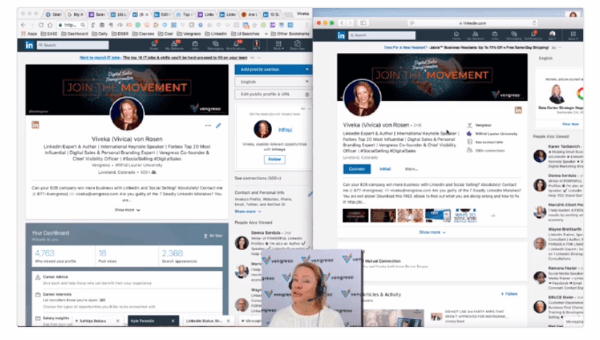Finn den raskeste DNS-serveren til datamaskinen din med namebench
Sikkerhet Nettverk / / March 17, 2020
Sist oppdatert den

Å velge en alternativ offentlig DNS-server kan øke hastigheten på nettlesingen, men kjørelengden kan variere. namebench forteller deg hvilken som er raskest for deg.
Finn den raskeste offentlige DNS-serveren
Namebench er et gratis verktøy som hjelper deg med å få fart på nettlesingen din. Namebench, utviklet som et 20% prosjekt hos Google, fungerer ved å jakte på den raskeste DNS-serveren basert på din beliggenhet og nettleserhistorikk.
Det er en rekke faktorer som påvirker nettlesingshastighetene dine og oppløsningen av domenenavn er den første lenken i den kjeden. Domeneoppløsning er, i et nøtteskall, prosessen med å konvertere webadresser som Google.com eller groovyPost.com til IP-adresser, som 74.125.131.106 eller 67.222.139.238. Denne prosessen håndteres av en DNS-server (Domain Name Service). Som standard bruker du en DNS-server satt opp av Internett-leverandøren din. Men som vi har forklart tidligere, det er ofte raskere alternativer, som f.eks OpenDNS og Google Public DNS.
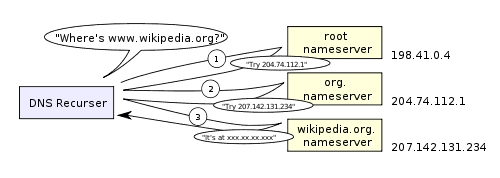
I våre forrige rapporteringer fortalte vi deg at OpenDNS og Google Public DNS kanskje være raskere for deg. Men hva namebench kan gjøre er å definitivt fortelle deg hvilken navneserver som er raskest for deg og med hvor mye.
Den har et grafisk brukergrensesnitt for Windows, Mac OS X og Unix. Det er også et kommandolinjegrensesnitt. Installasjonen er en lek: For Windows er namebench en bærbar kjørbar, som betyr at alt du trenger å gjøre er å laste ned den og kjøre den. Mac OS X-versjonen må imidlertid installeres, og Unix-versjonen krever Python 2.4 - 2.7.
Gå hit for nambench nedlasting side for alle tre versjonene.
namebench Alternativer og innstillinger
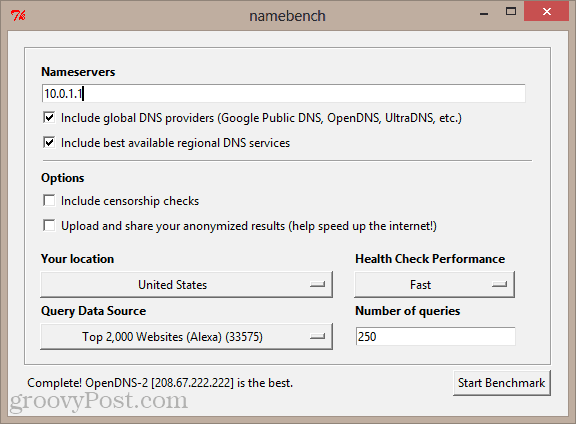
Når du fyrer opp namebench, vil praktisk talt alt du trenger allerede fylles ut. Det blir tatt en gjetning på ruterenes IP-adresse i den første tekstboksen (192.168.1.1 eller 10.0.1.1), og i de fleste tilfeller trenger du ikke gjøre noen endringer.
Inkluder globale DNS-leverandører (Google Public DNS, OpenDNS, UltraDNS, etc.)
Det er lurt å inkludere globale DNS-leverandører, fordi dette er alternativene vi så ofte anbefaler, for hastighet, sikkerhet og pålitelighet.
Inkluder best tilgjengelige regionale DNS-tjenester.
Når det gjelder regionale DNS-tjenester, er det fordeler og ulemper med dette alternativet. Din ISPs DNS-server faller sannsynligvis i denne kategorien, og i noen tilfeller kan den være raskest. Men navnebench kan også hente andre regionale navneservere som ikke er ment å være offentlige (for eksempel en annen ISPs DNS-server).
Ta med sensurskontroller
Du har også muligheten til å inkludere sensurskontroller. Dette vil kaste inn noen ofte blokkerte nettsteder (pornosider, anonyme proxy-nettsteder, spillsider, torrent-nettsteder) for å se om DNS-serveren begrenser tilgangen til dem. Dette er godt å vite - det er ikke noe poeng i å velge en rask DNS-server hvis favorittnettstedene dine er blokkert.
Last opp og del dine anonymiserte resultater (hjelp til å øke hastigheten på internett!)
Du kjenner boret på denne. Hjelp utviklerne ved å la dem samle inn data eller ikke. Det påvirker ikke ytelsen eller resultatet av verktøyet, enten du melder deg av eller bort.
Posisjonen din
Selvforklarende.
Health Check Performance
Jeg vil la det være på “Rask” med mindre du har en ustabil forbindelse.
Kildedatakilde
Dette alternativet lar deg velge hvilke nettsteder du vil spørre. Det beste alternativet er din foretrukne nettleser. Hvis du for eksempel velger Chrome, vil namebench spørre etter en tilfeldig prøvetaking av domenene du har besøkt og kjøre testen mot disse. Dette gir deg en mer personlig lesing siden det spørres om nettsteder du faktisk besøker. Hvis du heller ikke vil ha navnebench tilgang til nettleserhistorikken din, eller hvis du alltid blar gjennom inkognito, kan du velge å spørre Alexa's Top 2000 Websites isteden. Dette er en mer anonym tilnærming, men det vil gi deg mindre personaliserte resultater.
Du kan også endre antall spørsmål. Standard 250 gir deg et godt datasett. For meg tok det omtrent 5 til 10 minutter før testen ble fullført.
Analyse av namebench-resultater
Etter å ha kjørt spørsmålene, vil namebench åpne resultatene i en nettleserfane. Takeaway vil være her oppe:
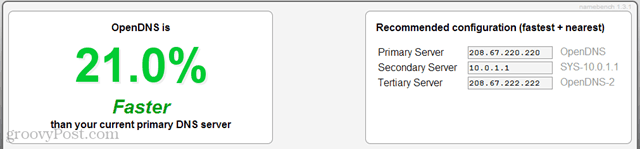
Det venstre panelet vil fortelle deg hvor mye raskere den beste DNS-serveren er enn den nåværende primære DNS-serveren. Deretter vil de fortelle deg den anbefalte konfigurasjonen i høyre rute.
Hvis du vil gå med den anbefalte konfigurasjonen, kan du følge de samme trinnene for legge til Google Public DNS til datamaskinen din, men bytt ut IP-adressene som namebench ga deg.
Hvis du driller deg dypere ned i resultatene, får du noen notater om de faktiske domenenavnoppløsningene. Disse notatene kan noen ganger flagge potensielle forsøk på hacking, sensur eller kapring. Men etter min erfaring er de fleste av disse falske positiver. Hvis for eksempel namebench forteller deg at Google, Facebook og Paypal er kapret, er det sannsynligvis bare betyr at disse selskapene har lagt til IP-adresser til domenet deres som navnebench ikke er opp til på. Med mindre noe ser veldig fiskig ut, vil jeg ignorere kapringsrapporter og fokusere på hurtigrapportene.
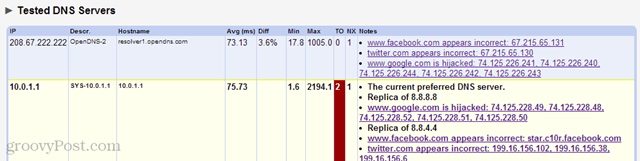
En annen merknad: Hvis du ser en haug med rare pornosider og spillesider i resultatene, skyldes det ikke at nettleserhistorikken din har smutret seg inn i den. Det er fordi du krysset av for "Inkluder sensurkontroller" -boksen og navneblinken pinger noen ofte blokkerte nettsteder. Dette gjenspeiler ikke surfevanene dine.
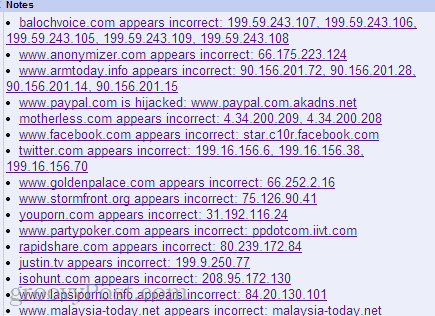
Hvis du liker grafer, er det grafer også.
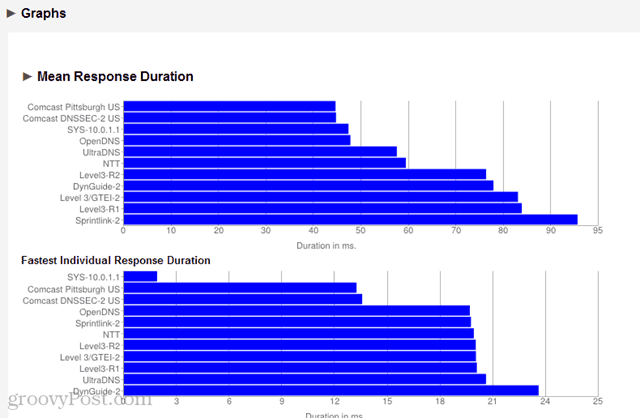
Hvis du liker diagrammer, er det diagrammer:
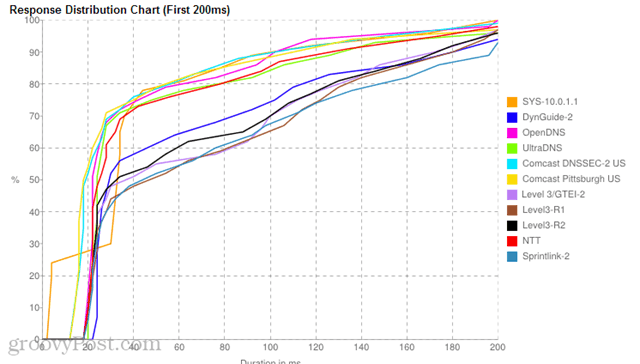
Hvis du liker regneark, kan du laste ned resultatene i et kommaseparert verdiformat:
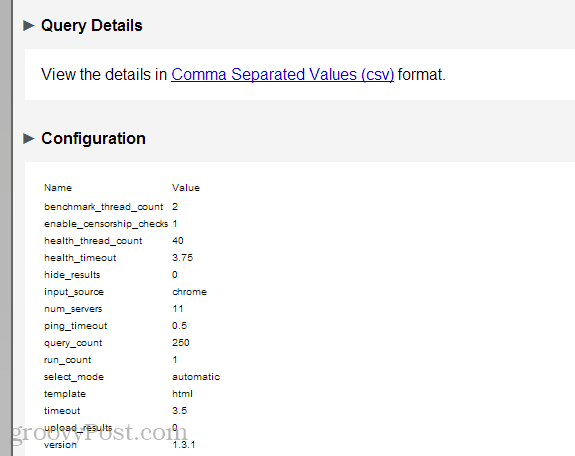
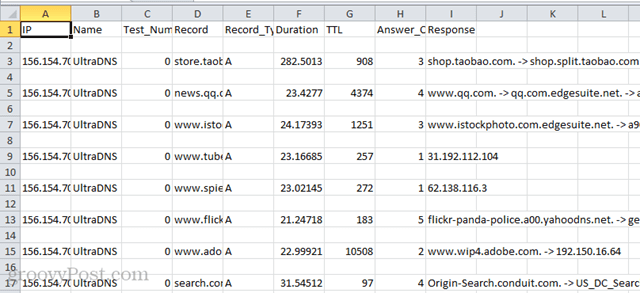
Konklusjon
Namebench er et gratis, raskt og brukervennlig verktøy som gir deg tilpassede benchmarks for de forskjellige DNS-serveralternativene. Du kan bruke hele dagen på å tråle fora og blogger på jakt etter den raskeste DNS-serveren, men på slutten av dagen vil kjørelengden din variere. Namebench-faktorer i disse variablene - som din beliggenhet og surfevaner - og forteller deg hvilke DNS-servere du bør velge.
Synes du namebench er nyttig? Fortell oss om det i kommentarene.